Chromebook, Linux tabanlı Chrome OS çalıştıran bir dizüstü bilgisayardır. Chromebook'lar, Google Chrome tarayıcısını kullanarak çeşitli görevleri gerçekleştirmek üzere tasarlanmıştır; bu nedenle çoğu uygulama ve veri, cihazlardan ziyade bulut sunucusunda bulunur. Chromebook'un en büyük eleştirilerinden biri, içerik oluşturma için iyi uygulamaların yetersizliğidir. Neyse ki, Chromebook'lar için en iyi 5 Google video düzenleyicisini öğrenebilirsiniz.
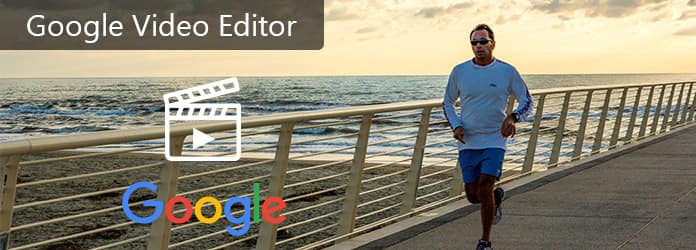
Google Video Düzenleyici
Google Fotoğraflar
Google Fotoğraflar en güçlü multimedya araç setlerinden biridir. Birçok kişi fotoğrafları yedeklemek için kullanır. Aslında, bazı temel video düzenleme özelliklerini de entegre etti.
1. Video kliplerinizle bir film oluşturun.
2. Daha fazla düzenleme yapmak için zaman çizelgesinde bir video görüntüleyin.
3. Kenarları sürükleyerek istenmeyen klipleri kaldırın ve zaman çizelgesindeki videoyu kırpın.
4. Bir videoyu saat yönünde 90 derece, 180 derece, 270 derece döndürün.
5. Videolarınızın stilini değiştirmek için filtreler uygulayın.
6. Bir videodaki ses parçasını ayrı olarak düzenleyin.
Artılar
1. Bu Google Video Editör tamamen ücretsizdir.
2. Arayüz kullanıcı dostudur.
Eksiler
1. Video düzenleme özellikleri sınırlıdır.
2. Bu özellikler yalnızca Google Fotoğraflar uygulaması tarafından kullanılabilir, ancak web sitesi tarafından kullanılamaz.
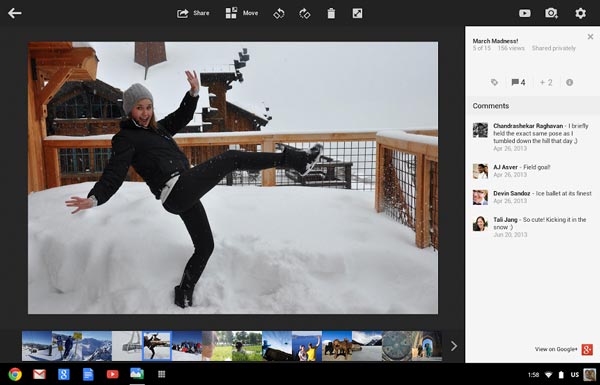
YouTube Video Düzenleyicileri
Google Fotoğraflar'ın video düzenleyicisinden farklı olarak, YouTube Video Düzenleyici web tabanlı bir Google video düzenleyicisidir. Temel özellikleri şunlardır:
1. YouTube hesabınızdaki videoları çevrimiçi düzenleyin.
2. Kırpma, döndürme, ağır çekim ve zaman atlamalı gibi birkaç temel video düzenleme aracı sunun.
3. Otomatik düzeltme özelliği video rengini otomatik olarak düzeltebilir ve dengeleyebilir.
4. Tek dokunuşta titrek bir videoyu sabitleyin.
5. Videolarınıza filtreler, video efektleri veya ses ekleyin.
Artılar
1. Bu Google video düzenleyicisini kullanmak ücretsizdir.
2. Çıkış kalitesi harika.
Eksiler
1. Bir YouTube hesabına ihtiyacı var.
2. YouTube Video Editor bir web uygulamasıdır, bu nedenle hızlı bir internet bağlantınız olmalıdır.
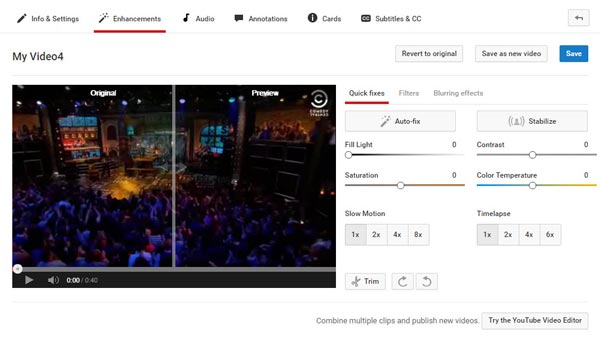
Magisto
Magisto Chromebook'ta kullanılabilen profesyonel bir çevrimiçi video düzenleyicisidir. Ana özellikleri şunlardır:
1. Spor veya Foodie gibi şık videolar oluşturmak için çeşitli temalar sunun.
2. Birkaç dokunuşla profesyonel görünümlü video hikayeleri oluşturun.
3. Videolarınıza müzik, filtreler, video efektleri ve geçişler ekleyin.
4. Titrek bir videoyu otomatik olarak sabitleyin.
5. Ortaya çıkan videoyu sosyal ağlarda paylaşın ve yayınlayın.
Artılar
1. Bu Google video düzenleyici, hem web uygulaması hem de Android uygulaması sunar.
2. Chrome web mağazasından indirmek ücretsizdir.
Eksiler
1. Trim gibi bazı gerekli video düzenleme özelliklerinden yoksundur.
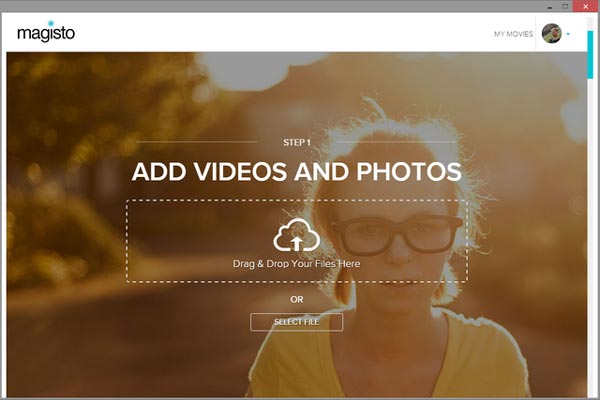
WeVideo
WeVideo çok yönlü bir Google video düzenleyicisidir. Başlıca özellikleri şunları içerir:
1. Zaman çizelgesindeki videoları düzenleyin.
2. Birleştirme, kırpma gibi çeşitli video düzenleme özellikleri sağlayın.
3. Videolarınıza başlık, resim yazısı, müzik, metin öğesi ve fotoğraf ekleyin.
4. Burred arka plan ile portre videoları geliştirin.
5. Ses parçalarını, video hızını, stilini ve diğer parametreleri kontrol edin.
6. Videonuzu doğrudan bulut hizmetlerine veya YouTube hesabına kaydedin.
Artılar
1. Bu Google video düzenleyici, kapsamlı kullanışlı araçlar içerir.
2. Web uygulaması ve Android uygulaması olarak kullanılabilir.
Eksiler
1. Bu video düzenleyicinin kişisel bilgilerle kaydolması gerekir.
2. Video oluşturma hızı düşük.
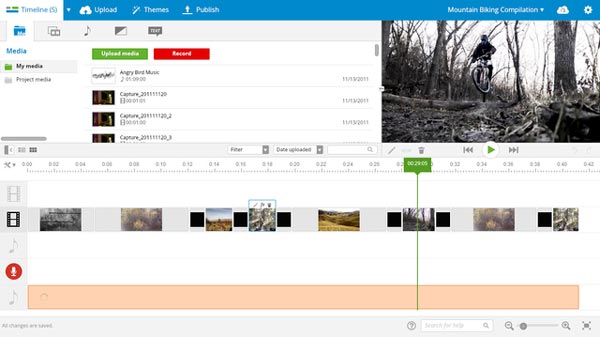
Stupeflix Video Yapıcı
İsminden de anlaşılacağı gibi, Stupeflix Video Yapıcı hem Google video düzenleyici hem de film yapımcısıdır. Özellikleri şunları içerir:
1. Videoları sabit disk, Dropbox, web siteleri veya sosyal medyadan içe aktarın.
2. Videolarınızı yeniden tasarlamak için onlarca tema sağlayın.
3. Videoya başlıklar, özel geçişler ve ses ekleyin.
4. Özel efektler oluşturmak için video hızını ayarlayın.
Artılar
1. Bu Google video düzenleyici hızlı ve kullanımı kolaydır.
2. Çıktı kalitesine karar vermenizi sağlar.
Eksiler
1. Daha fazla tema, daha yüksek çıktı çözünürlüğü veya sınırsız yükleme dosyası boyutu gibi bazı özelliklerin satın alınması gerekir.
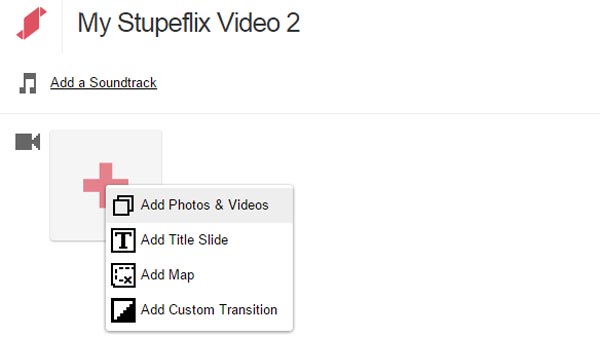
Öte yandan, Windows PC'ler kullanıyorsanız, videoları düzenlemek için daha fazla seçeneğiniz olacaktır. Windows için çok sayıda video düzenleyici olduğu doğrudur, ancak Aiseesoft'u öneriyoruz Video Editor çünkü kullanımı kolay birçok özelliğe sahiptir.
1. Videoları tek bir tıklamayla Windows üzerinde düzenleyin.
2. Klip, kırpma, döndürme, kırpma ve daha fazlası gibi tüm temel video düzenleme araçlarını sağlayın.
3. Gelişmiş algoritmayı kullanarak video kalitesini otomatik olarak geliştirin ve optimize edin.
4. Parlaklık, kontrast, renk, hız ve diğer parametreleri ayarlamanıza izin verin.
5. Bol video efektleri, filigran, metin ve en sevdiğiniz ses ile videoları süsleyin.
6. 4k ve Ultra 4k video dosyaları da dahil olmak üzere tüm video formatlarını destekleyin.
7. Windows 10 / 8 / 8.1 / 7 / XP ve Mac OS işletim sistemlerinde kullanılabilir.

1. Adım PC'nizde kullanımı kolay video düzenleyiciyi yükleyin
Aiseesoft'un en son sürümünü indirin ve yükleyin Video Editor PC'nizde. Başlatın ve ev arayüzünden "Döndür" gibi bir video düzenleme aracı seçin.
2. Adım Videoyu tek bir tıklamayla düzenleyin
Video düzenleyici penceresine girerken, düzenlemek istediğiniz videoyu video düzenleyicisine içe aktarmak için "Dosya Ekle" düğmesini tıklayın, ardından hemen düzenleyebilirsiniz. Örneğin, dönen pencerede dört seçenek vardır: "90 saat yönünde döndür", "90 saat yönünün tersine döndür", "Yatay çevirme" ve "Dikey çevirme". İstediğiniz efekti elde etmek için herhangi birini tıklayabilirsiniz.

3. Adım Sonuç videosunu kaydet
Düzenledikten sonra, "Çıktı Biçimi" açılır listesinden uygun bir video formatı seçin, "Çıktı Klasörü" kutusuna bir hedef bırakın ve sonucu sabit sürücünüze aktarmak için "Kaydet" düğmesini tıklayın.
Daha fazla video düzenleme aracı şunları içerir:
Videoyu kırp: Video kırpma penceresinde, video çekiminin bir bölümünü seçebilir ve seçim çerçevesiyle istenmeyen parçaları kaldırabilirsiniz.
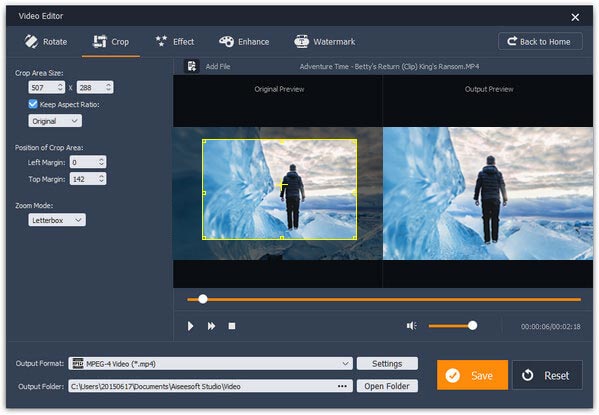
Video efekti uygula: Burada özel melodiler oluşturmak için Parlaklık, Kontrast ve diğer parametreleri değiştirebilirsiniz.
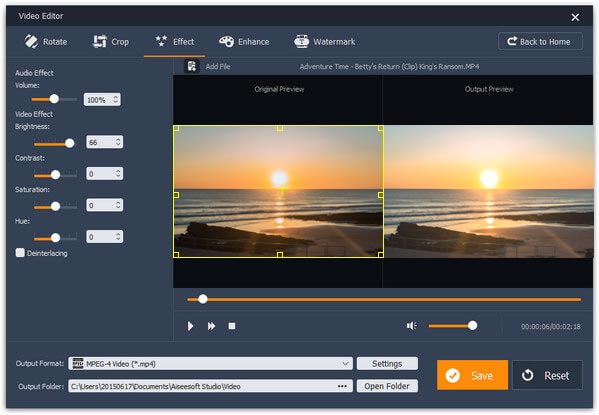
Klip video: Temel Klip aracı video uzunluğunu kesmenize ve kısaltmanıza olanak tanır. Ve bir videoyu birkaç klibe bölmek istiyorsanız, Gelişmiş Klip aracı taleplerinizi karşılayabilir.
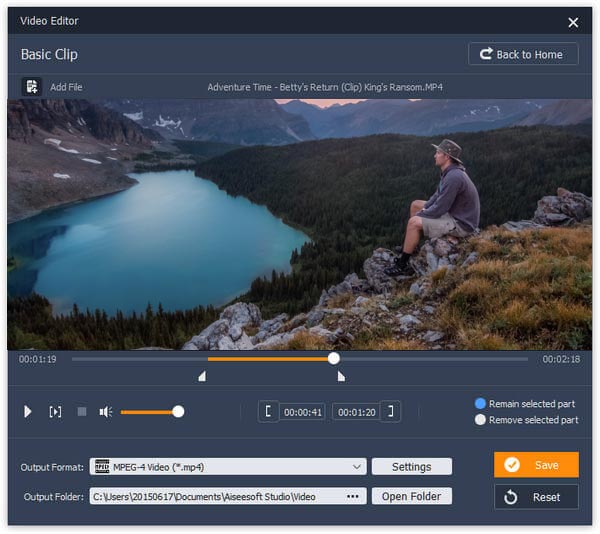
Video kalitesini artırın: Geliştirme aracı, çözünürlüğü yükselterek, rengi dengeleyerek, gürültüyü kaldırarak ve dengeleyerek video kalitesini optimize edebilir.
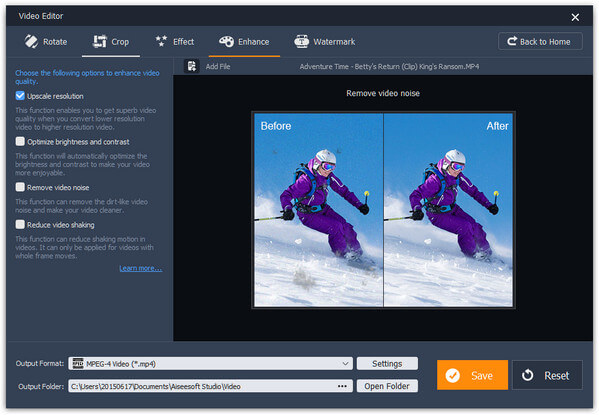
Video klipleri birleştirme: Video / Ses Birleştirici aracı, birden fazla multimedya dosyasını tek bir dosyada birleştirmenize yardımcı olabilir.
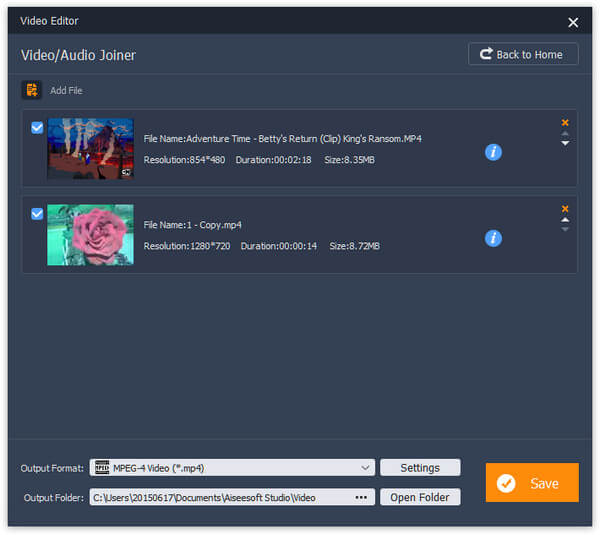
Filigran ekle: Videolarınıza logo veya filigran eklemek istiyorsanız, Filigran aracı sizin için hazırdır.
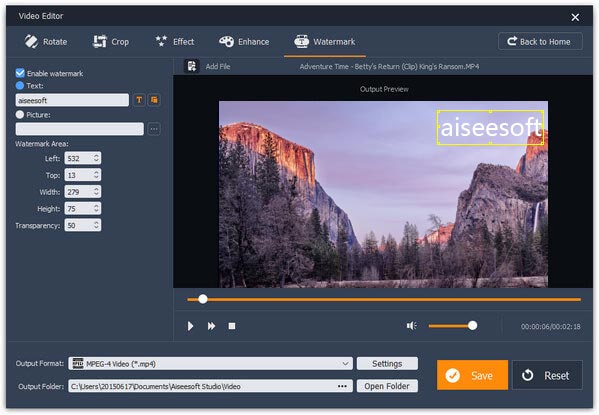
Photoshop veya Adobe Premiere gibi profesyonel video düzenleme programlarının çoğu Chromebook'ta mevcut değildir. Google Video Editör var mı? Chromebook'ta video düzenleyebilir miyiz? Aklınızda bu tür sorularınız varsa, bu yayının yararlı olduğunu göreceksiniz, çünkü yukarıdaki Chromebook'lar için birden fazla mükemmel Google Video Editör'ü paylaştık.